Dok koristite Microsoft Windows, možda ste naišli na oštećenje podataka, neuspješnu instalaciju, pokvarena ažuriranja OS-a i mnoge druge probleme poput ovog. Ako se dogodi bilo koji od ovih problema, sustav neće ispravno funkcionirati. Na primjer, instalirali ste problematičnu aplikaciju ili ažuriranje sustava koje uzrokuje probleme, ali ga ne možete deinstalirati. Nema potrebe to činiti jer u Windows OS-u Microsoft nudi System Točke vraćanja koji korisnicima omogućuju vraćanje sustava u stanje u kojem je Točka vraćanja sustava kreiran je.
Ovaj post je detaljan vodič za upravljanje 'točkama vraćanja sustava Windows':
Što su točke vraćanja sustava u sustavu Windows i zašto su potrebne?
A Točka vraćanja sustava u sustavu Microsoft Windows definira se kao slika važnih sistemskih datoteka. Preporučujemo stvaranje a Točka vraćanja prije instaliranja bilo kojeg Windows Update ili aplikacije treće strane jer ne postoji način za oporavak sustava od katastrofe uzrokovane instaliranjem. A Točka vraćanja sustava je bez sumnje pravi spasitelj koji će vaš sustav dovesti u prethodno stanje i spriječiti daljnje oštećenje vaših podataka.
Kako stvoriti točku vraćanja sustava u sustavu Windows?
The Točka vraćanja sustava u sustavu Microsoft Windows kreira se kako je objašnjeno u sljedećim koracima:
Korak 1: Omogućite zaštitu sustava
Zaštita sustava je sigurnosna značajka u sustavu Microsoft Windows koja korisnicima omogućuje stvaranje Točke vraćanja sustava , pa mora biti omogućeno da ga stvorite. Da biste ga omogućili, pritisnite Windows + i otvoriti Aplikacija postavki sustava Windows, a odatle navigirajte do Sustav ⇒ O ⇒ Zaštita sustava:

Otvorit će se Svojstva sustava prozor; odavde odaberite Zaštita sustava , odaberite disk sustava i pritisnite Konfigurirati dugme:
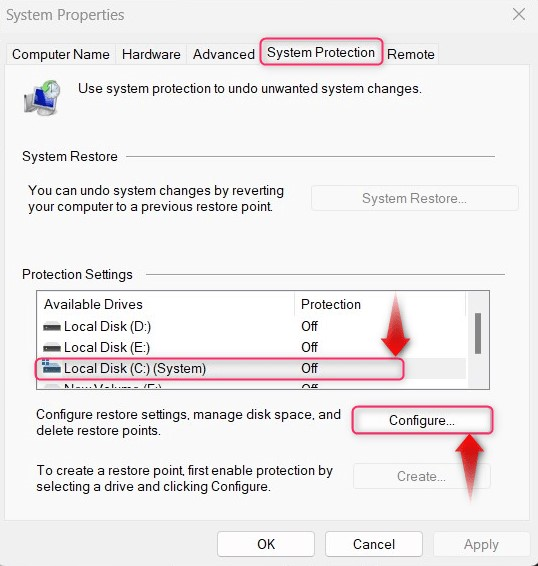
Sljedeći Uključi zaštitu sustava, navedite Upotreba prostora na disku, i pogodi u redu gumb za izradu jednog. Ako ste već stvorili a Točka vraćanja sustava , koristiti Izbrisati gumb za uklanjanje (uklanja sve točke vraćanja sustava):
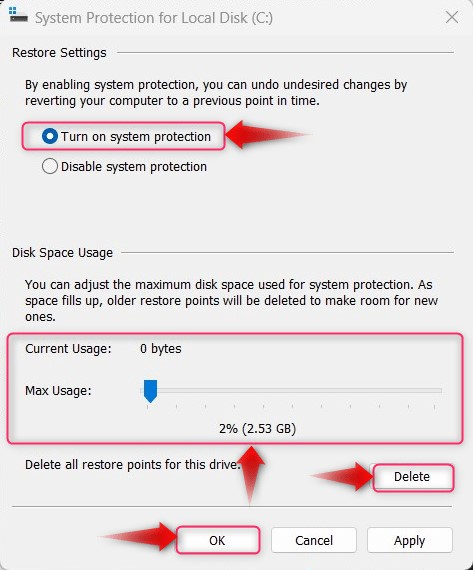
Korak 2: Stvorite točku za vraćanje sustava
Za stvaranje a Točka vraćanja sustava, udari Stvoriti gumb u Svojstva sustava (Zaštita sustava) prozor. The Stvoriti gumb će se moći koristiti nakon što se omogući zaštita sustava (objašnjeno u koraku 1):
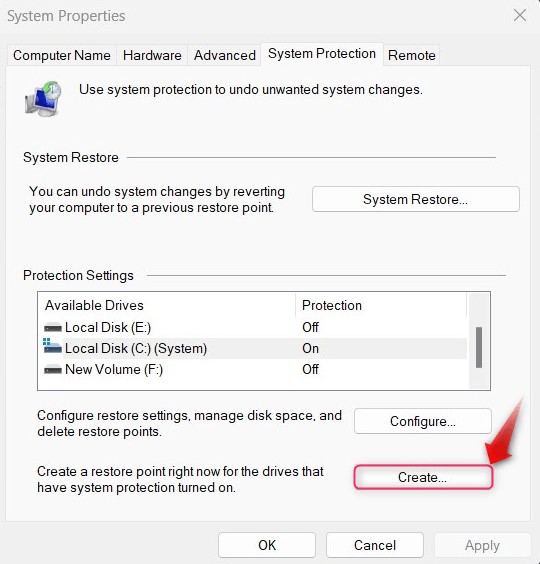
Zatim navedite naziv Točka vraćanja i pogodi Stvoriti dugme:
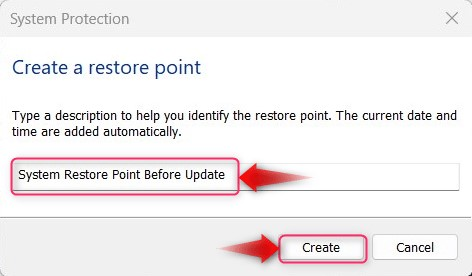
The Točka vraćanja sada je stvoreno:
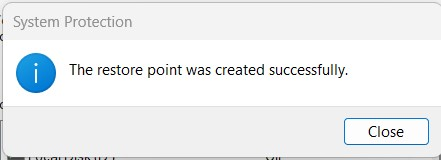
Kako upravljati/izbrisati točke vraćanja sustava u sustavu Windows?
Za upravljanje/brisanje Točke vraćanja sustava u sustavu Windows pokušajte jednu od sljedećih metoda:
Metoda 1: Upravljanje/brisanje točaka vraćanja putem čišćenja diska
The Čišćenje diska koristi se za brisanje privremenih datoteka i mapa sustava, ali također može ukloniti Točke vraćanja . Da biste to učinili, slijedite upute navedene u nastavku:
Korak 1: Otvorite uslužni program za čišćenje diska
Za otvaranje ' Čišćenje diska ”, koristite Windows izbornik Start i pritisnite Pokreni kao administrator opcija:
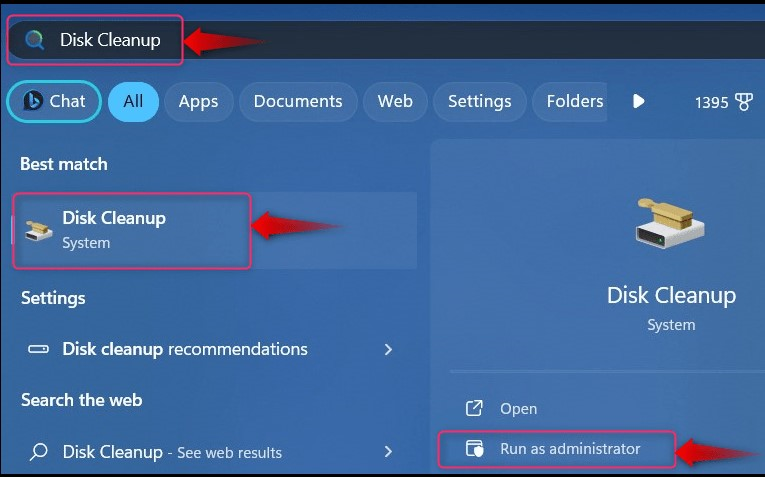
Zatim morate odabrati disk; odaberite disk na kojem je instaliran Windows OS jer je tu Točke vraćanja pohranjuju se:
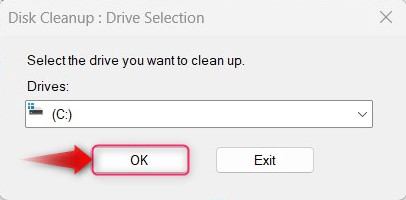
Korak 2: Izbrišite točke vraćanja sustava
u Čišćenje diska, Izaberi Više mogućnosti a zatim okidač Počistiti ispod “Vraćanje sustava i kopije u sjeni” za brisanje Točke vraćanja sustava :
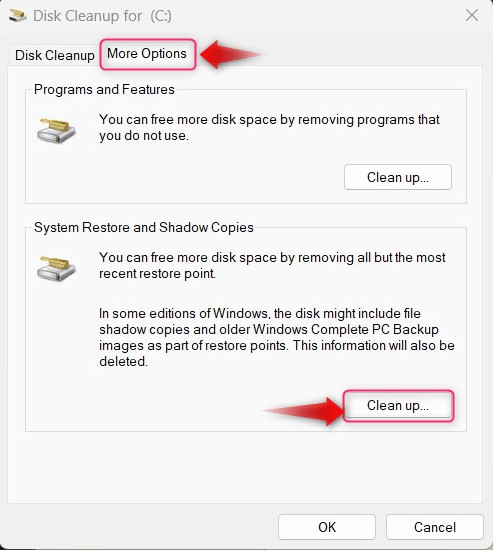
Metoda 2: Upravljanje/brisanje točaka vraćanja pomoću Windows PowerShell/Command Prompt
Za upravljanje/brisanje Točke vraćanja koristeći Windows PowerShell/Command Prompt, slijedite dolje navedene korake:
Korak 1: Otvorite Windows PowerShell/Command Prompt
Upotrijebite traku za pretraživanje izbornika Start sustava Windows kako biste pronašli Naredbeni redak/Windows PowerShell i koristite Pokreni kao administrator gumb za otvaranje:
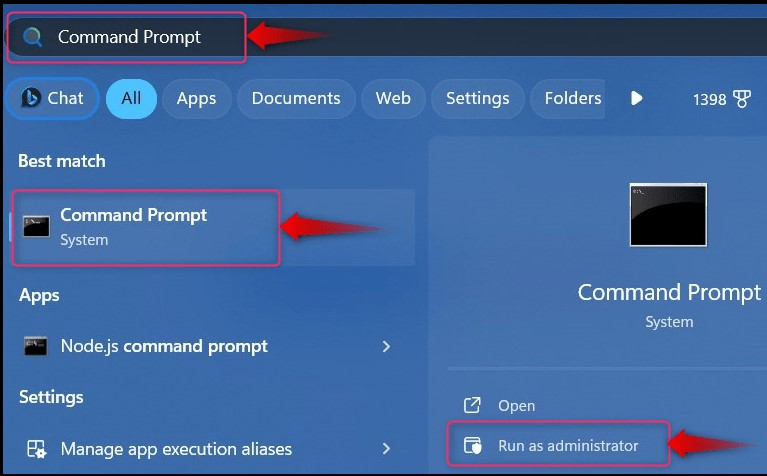
Korak 2: Izbrišite sve Windows točke vraćanja
Za brisanje svih Točke vraćanja sustava Windows koristeći Windows PowerShell/Command Prompt, pokrenite sljedeću naredbu i pritisnite I gumb kada se to od vas zatraži:
vssadmin brisanje sjena / svi

Korak 3: Izbrišite najstariju točku vraćanja sustava Windows
Za brisanje najstarijeg, Točka vraćanja koristeći Windows PowerShell/Command Prompt, pokrenite sljedeću naredbu i pritisnite I gumb kada se to od vas zatraži:
vssadmin Izbriši sjene / Za =C: / najstariji
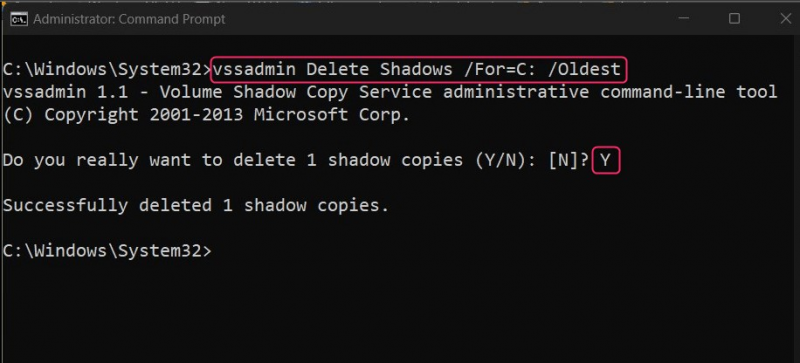
Metoda 3: Upravljanje/brisanje točaka vraćanja iz postavki zaštite sustava
The Zaštita sustava nalazi se ispod Svojstva sustava, gdje možete pronaći napredne konfiguracije sustava za upravljanje/brisanje Točke vraćanja od Postavke zaštite sustava, slijedite korake u nastavku:
Otvorite Postavke zaštite sustava
Za otvaranje postavki zaštite sustava pritisnite Windows + i otvoriti Aplikacija postavki sustava Windows, a odatle navigirajte do Sustav ⇒ O ⇒ Zaštita sustava:
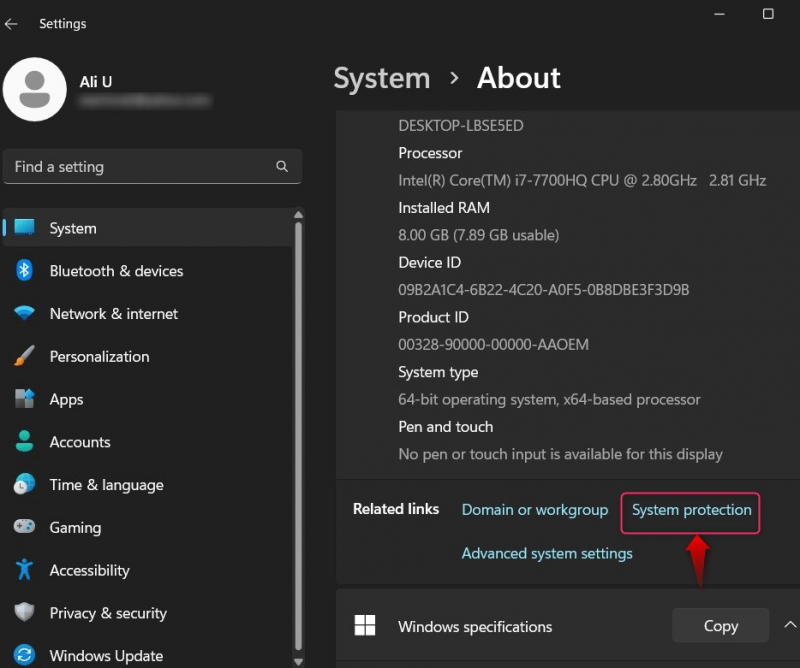
Od Svojstva sustava , odaberite Zaštita sustava karticu i pritisnite Konfigurirati dugme:
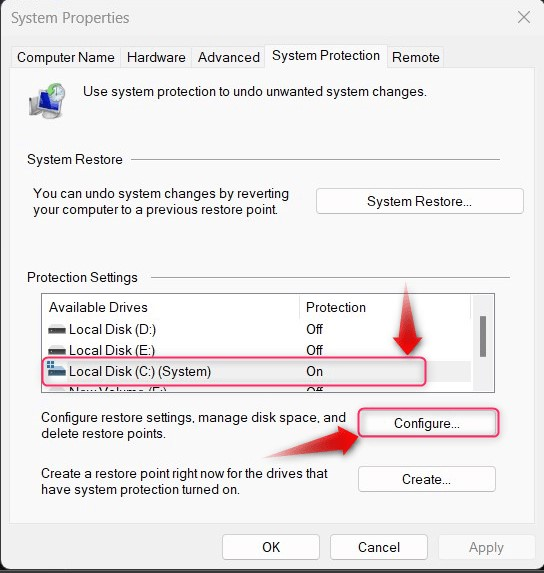
Iz sljedećeg prozora koristite Izbrisati gumb za uklanjanje svih Točke vraćanja sustava Windows :
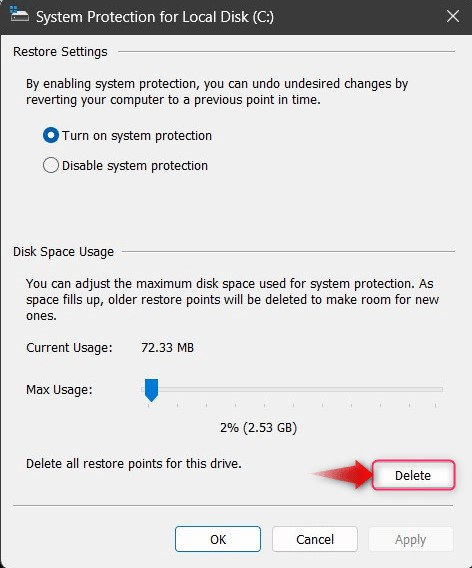
Metoda 4: Upravljanje/brisanje točaka vraćanja pomoću alata CCleaner
CCleaner je nevjerojatno robustan sve-u-jednom alat koji može ukloniti privremene datoteke sustava i preostale datoteke registra, deinstalirati programe i izbrisati Točke vraćanja sustava. Pod pretpostavkom da imate , pokrenite ga prečacem ili izbornikom Start sustava Windows:
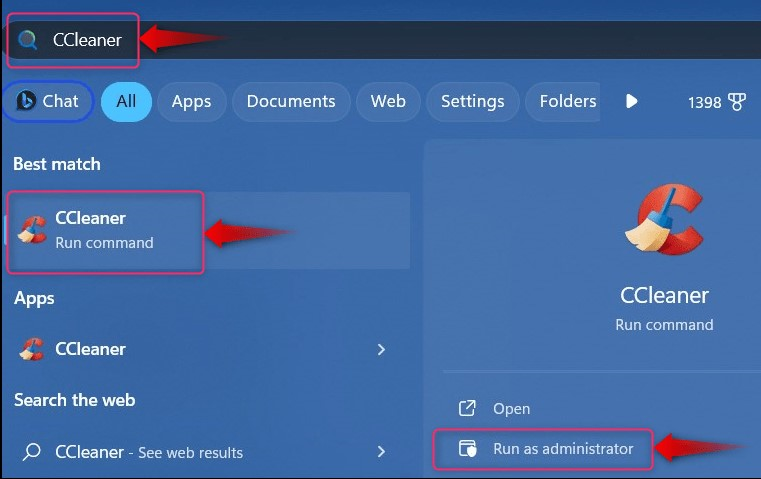
Nakon otvaranja CCleaner , slijedite upute navedene u nastavku:
-
- Odaberite Alati.
- U alatima odaberite Vraćanje sustava.
- U oporavku sustava odaberite točku vraćanja koju želite ukloniti (zadnja se ne može ukloniti iz sigurnosnih razloga).
- Pritisnite gumb Ukloni za brisanje odabrane točke vraćanja:
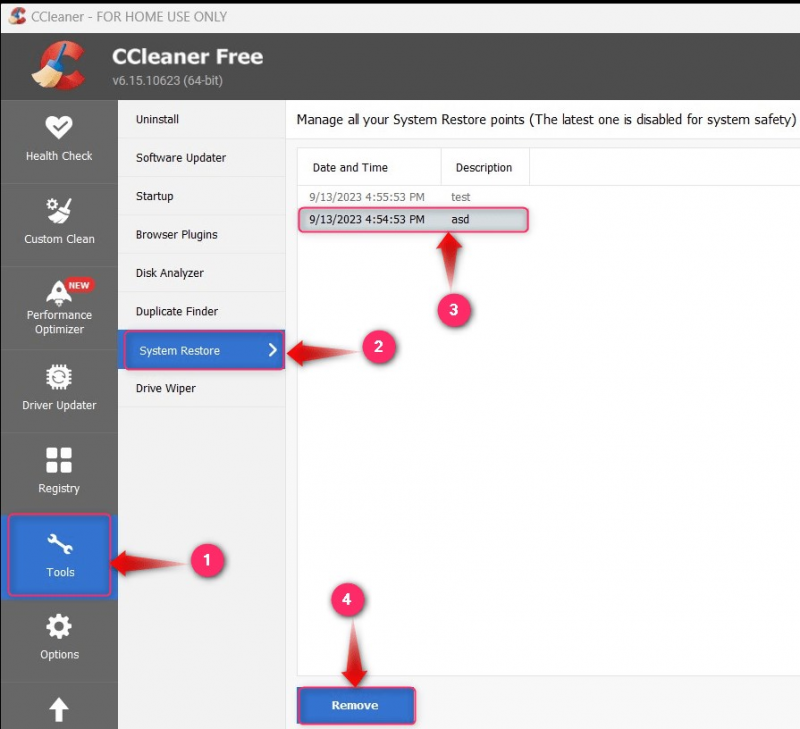
To je sve za upravljanje Windows točkama vraćanja sustava.
Zaključak
The Točke vraćanja sustava u sustavu Windows upravljaju/brišu putem Čišćenje diska korisnost, Zaštita sustava postavke, Naredbeni redak/PowerShell, ili CCleaner . The Točke vraćanja u sustavu Windows omogućuju korisnicima da se vrate na prethodno stanje sustava u vrijeme kada je stvoren. Obično se stvara prije instaliranja Windows Update ili aplikacije treće strane kako bi se izbjegle katastrofe.